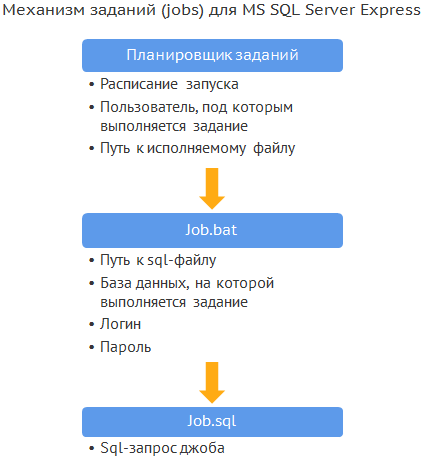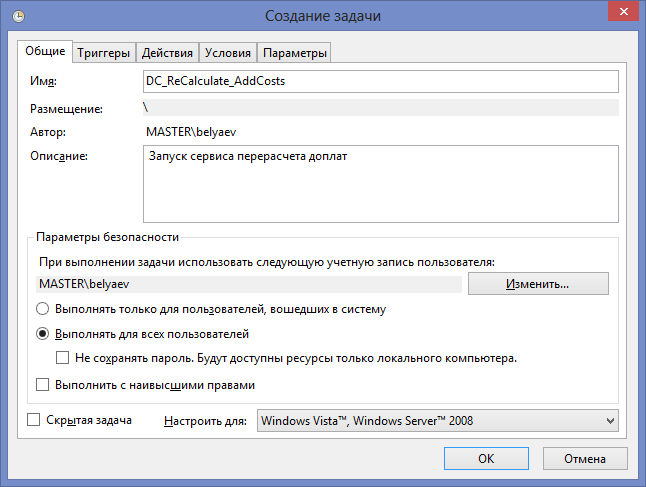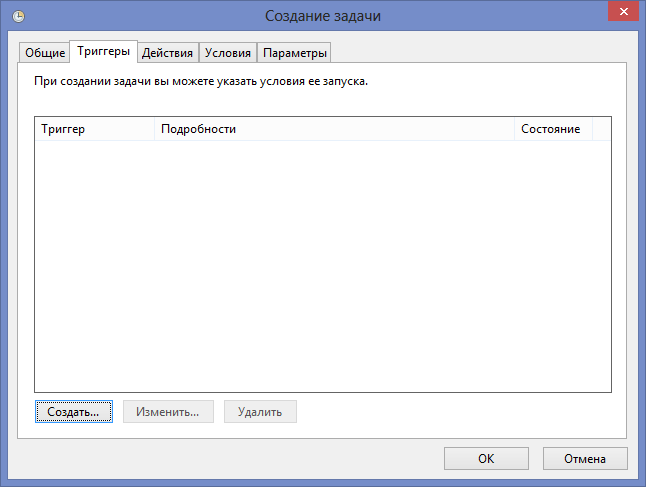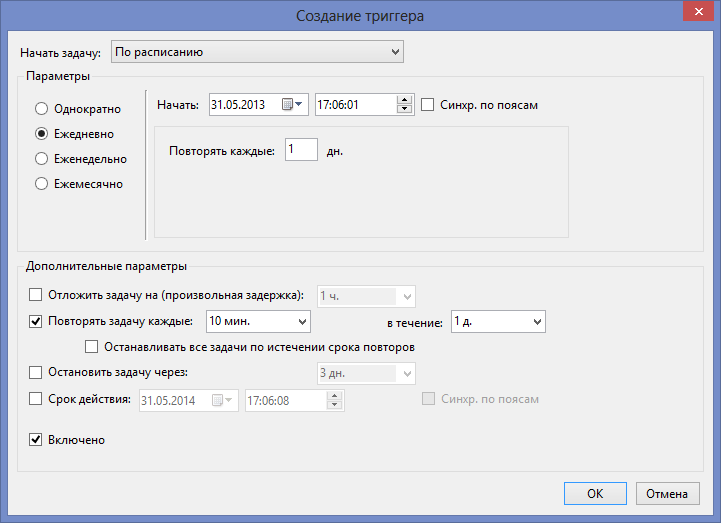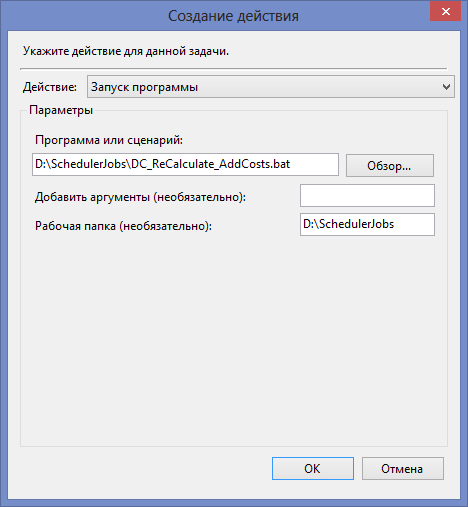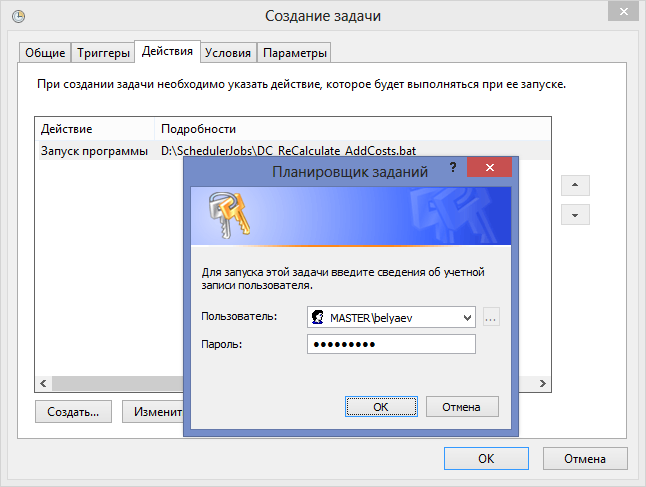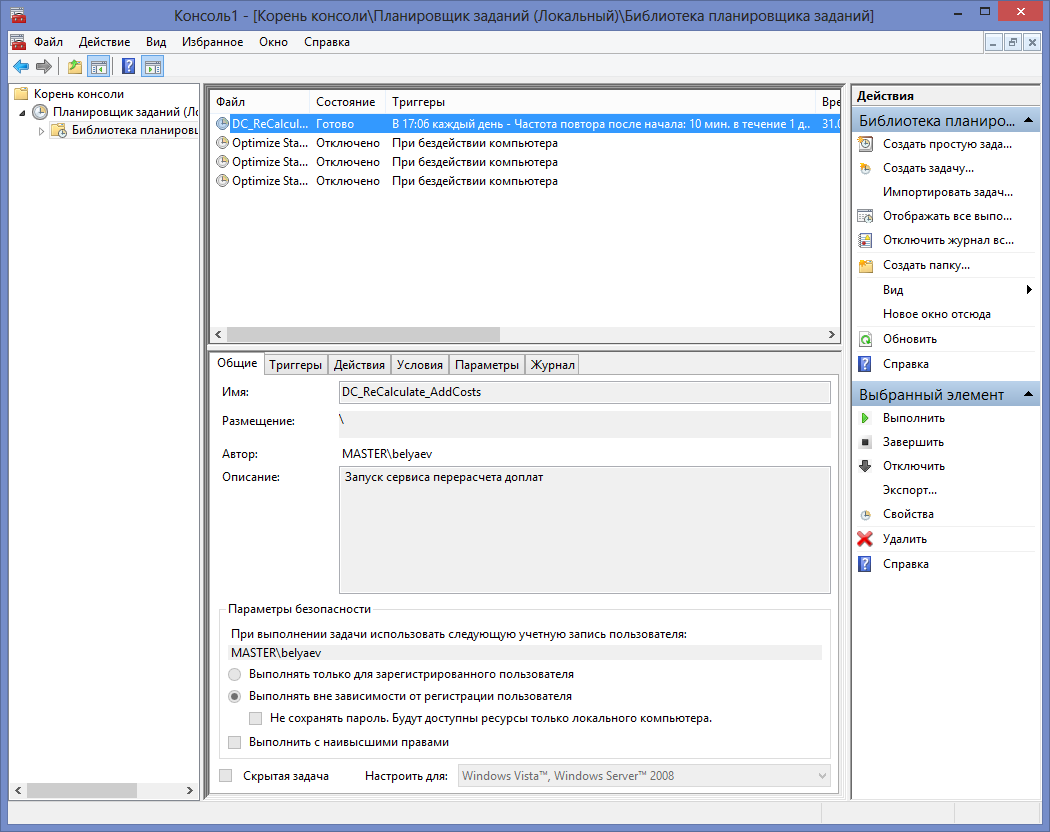Мастер-Тур:Создание заданий для MS SQL Server Express — различия между версиями
| [досмотренная версия] | [досмотренная версия] |
Admin (обсуждение | вклад) |
(→Введение) |
||
| Строка 7: | Строка 7: | ||
<ol> | <ol> | ||
<li>sql-файл — код запросов, выполняющийся в шагах задания sql-сервера;</li> | <li>sql-файл — код запросов, выполняющийся в шагах задания sql-сервера;</li> | ||
| − | <li>bat-файл — информация для подключения к базе данных.</li> | + | <li>bat-файл — текстовый файл, в который добавляется информация для подключения к базе данных и сохраняется с расширением .bat.</li> |
</ol> | </ol> | ||
Версия 11:24, 17 октября 2016
Версия статьи от 17.10.2016.
Содержание
Введение
В Express-издание Microsoft SQL Server не входит компонент SQL Server Agent, что не позволяет применять стандартные задания sql-сервера (jobs). В качестве замены этим заданиям возможно использование планировщика заданий Windows.
Для интеграции с планировщиком заданий каждое задание sql-сервера делится на 2 файла:
- sql-файл — код запросов, выполняющийся в шагах задания sql-сервера;
- bat-файл — текстовый файл, в который добавляется информация для подключения к базе данных и сохраняется с расширением .bat.
Установка
Развертывание заданий проводится в 2 шага, которые необходимо выполнить для настройки всех требующихся заданий.
Редактирование bat-файла
В bat-файлах необходимо прописать имя базы данных -d, а также логин -U и пароль -P имени входа sql-сервера. (При использовании windows-аутентификации параметры -U и -P можно не заполнять.)
sqlcmd ^
-i DC_ReCalculate_AddCosts.sql ^
-d avalon ^
-U sa ^
-P password
|
Создание задания в планировщике
- Открыть планировщик заданий, нажав WIN или WIN+R и набрав taskschd.msc.
- Запустить создание новой задачи.
- Вкладка «Общие». Нужно заполнить следующие поля:
- Имя
- Описание (см. колонку описания в таблице с заданиями sql-сервера)
Задание должно выполняться независимо от того, осуществил ли пользователь вход в систему, поэтому необходимо выбрать настройку:
- Выполнять для всех пользователей
Выполнять вне зависимости от регистрации пользователя — Windows 7
- Вкладка «Триггеры». Создать триггер, запускающий задание через определенный интервал, можно по кнопке «Создать…».
- В окне «Создание триггера» необходимо задать интервал для задания в соответствии с теблицей и нажать OK.
На рисунке приведен пример создания триггера с 10-минутным интервалом.
- Вкладка «Действия». Добавить действие, выполняемое при запуске задания, можно по кнопке «Создать…».
- В окне «Создание действия» нужно заполнить нижеприведенные поля, а затем нажать OK.
- Программа или сценарий — путь к соответствующему bat-файлу.
- Рабочая папка — каталог с sql-файлами.
По умолчанию bat- и sql-файлы расположены в одном каталоге.
- Теперь можно нажать OK в окне «Создание задачи» — откроется окно ввода логина-пароля, после заполнения которых задача будет создана.
Список заданий
Список заданий в планировщике должен соответствовать списку заданий sql-сервера (jobs) для SQL Server Agent.
Работа с заданиями в планировщике
Просмотреть созданные задания можно, выбрав пункт «Библиотека планировщика заданий» в дереве планировщика.
Дополнительная информация об управлении заданиями доступна в библиотеке TechNet.